Cum să trimiteți rapid e-mailuri în funcție de dată în celula Excel?
Ați încercat vreodată să trimiteți un e-mail bazat pe dată în celula Excel? De exemplu, aici este o listă de date în coloana A și apoi doriți să trimiteți un e-mail cu subiectul, corpul mesajului către un destinatar (de asemenea, poate CC și BCC altora), cum îl puteți gestiona?
Trimiteți un e-mail pe baza datei cu VBA
Trimiteți un e-mail pe baza datei cu VBA
Pentru a trimite e-mailuri în funcție de data din Excel, puteți aplica doar un cod macro.
1. Activați foaia care conține datele și data pe care le utilizați și apăsați Alt + F11 tastele pentru a activa Microsoft Visual Basic pentru aplicații fereastră.
2. clic Insera > Moduleși lipiți codul de mai jos pe scriptul gol.
VBA: Trimiteți după dată
Sub email()
'UpdatebyExtendoffice20170831
Dim xRg As Range
Dim xRgEach As Range
Dim xAddress As String
Dim xEmail_Subject, xEmail_Send_From, xEmail_Send_To, xEmail_Cc, xEmail_Bcc, xEmail_Body As String
Dim xMail_Object, xMail_Single As Object
On Error Resume Next
xAddress = ActiveWindow.RangeSelection.Address
Set xRg = Application.InputBox("Select a range:", "KuTools For Excel", xAddress, , , , , 8)
If xRg Is Nothing Then Exit Sub
For Each xRgEach In xRg
If xRgEach.Value = Date Then
xEmail_Subject = Application.InputBox("Subject: ", "Kutools", , , , , , 2)
xEmail_Send_From = Application.InputBox("Send from: ", "KuTools For Excel", , , , , , 2)
xEmail_Send_To = Application.InputBox("Send to: ", "KuTools For Excel", , , , , , 2)
If xEmail_Send_To = "" Then Exit Sub
xEmail_Cc = Application.InputBox("CC: ", "KuTools For Excel", , , , , , 2)
xEmail_Bcc = Application.InputBox("BCC: ", "KuTools For Excel", , , , , , 2)
xEmail_Body = Application.InputBox("Message Body: ", "KuTools For Excel", , , , , , 2)
Set xMail_Object = CreateObject("Outlook.Application")
Set xMail_Single = xMail_Object.CreateItem(0)
With xMail_Single
.Subject = xEmail_Subject
.To = xEmail_Send_To
.cc = xEmail_Cc
.BCC = xEmail_Bcc
.Body = xEmail_Body
.Send
End With
End If
Next
End Sub3. clic Alerga sau apăsați F5 pentru a executa codul, apare o fereastră de dialog pentru a vă reaminti să selectați o listă de date. Vedeți captura de ecran:
4. Faceți clic pe OK și continuați să specificați subiectul e-mailului, adresa de e-mail a expeditorului, adresa de e-mail a destinatarului, CC, BCC și corpul mesajului. Vedeți captura de ecran:
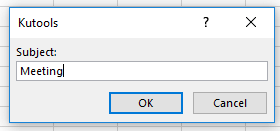 |
 |
 |
 |
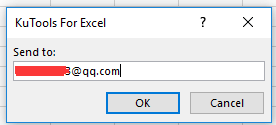 |
 |
||||
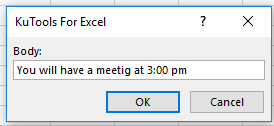 |
 |
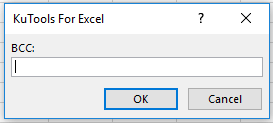 |
 |
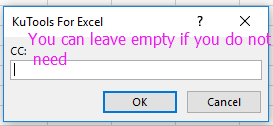 |
5. clic OK > OK până la ultima și apoi a fost trimis e-mailul.
Notă: adresa de e-mail a expeditorului trebuie să fie contul implicit din Outlook.
Creați o listă de e-mail și trimiteți e-mailuri |
Cele mai bune instrumente de productivitate de birou
Îmbunătățiți-vă abilitățile Excel cu Kutools pentru Excel și experimentați eficiența ca niciodată. Kutools pentru Excel oferă peste 300 de funcții avansate pentru a crește productivitatea și a economisi timp. Faceți clic aici pentru a obține funcția de care aveți cea mai mare nevoie...

Fila Office aduce interfața cu file în Office și vă face munca mult mai ușoară
- Activați editarea și citirea cu file în Word, Excel, PowerPoint, Publisher, Access, Visio și Project.
- Deschideți și creați mai multe documente în filele noi ale aceleiași ferestre, mai degrabă decât în ferestrele noi.
- Vă crește productivitatea cu 50% și reduce sute de clicuri de mouse pentru dvs. în fiecare zi!

